u盘pe启动盘制作,小编教你如何在20分钟内完成启动盘制作
- 分类:U盘教程 回答于: 2018年01月08日 10:04:33
u盘启动盘制作该怎么办?一开机就蓝屏,好不容易进去了,一运行程序又蓝屏,碰到这些u盘启动盘制作的情况,有没有一个好的处理方法呢?
u盘pe启动盘制作怎么办?u盘pe启动盘制作帮你解决这个问题,使用u盘pe启动盘制作,步骤简单,安全有效,接下来我们一起看看是怎么做到的吧
u盘pe启动盘制作
准备工具
小白一键重装系统工具
电脑一台
4G以上的U盘一个
安装步骤
打开小白软件,插入U盘
勾选U盘,点击一键制作启动U盘

u盘pe启动盘图-1
选择高级版,选择双启动模式
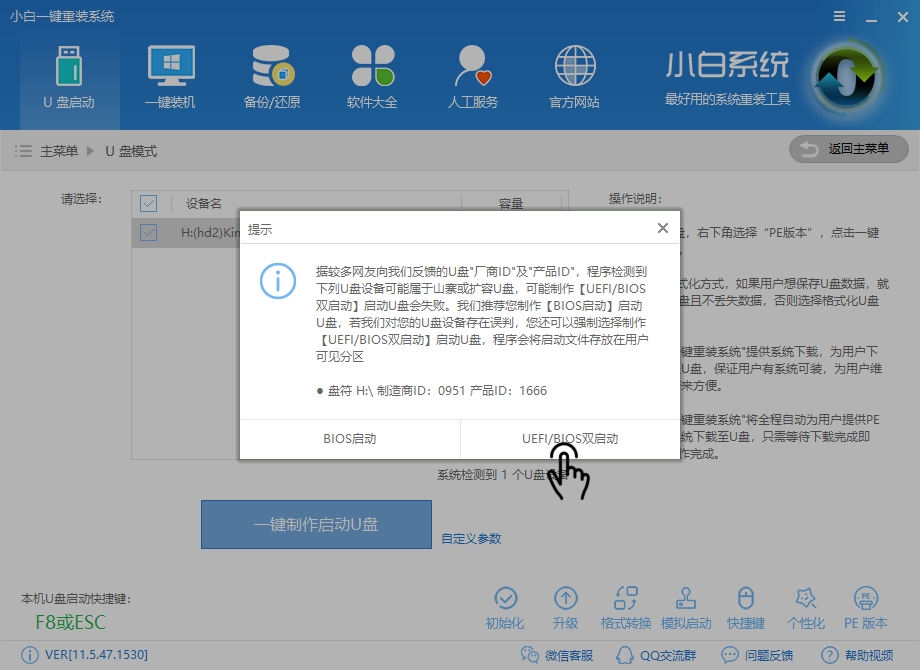
u盘启动盘制作图-2
选择所需系统下载,选择下载系统且制作U盘
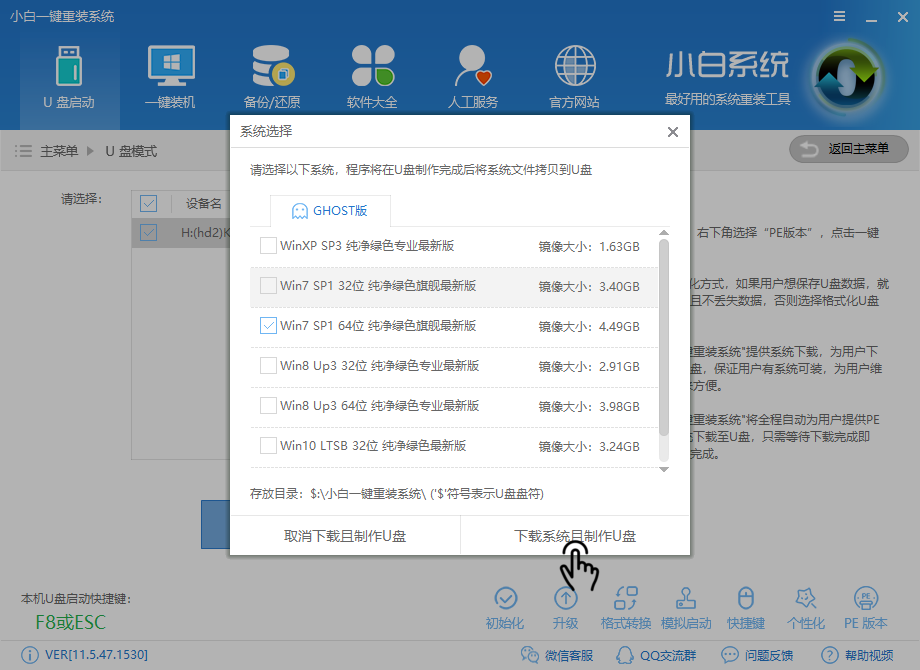
u盘pe制作图-3
如果你只想制作PE,点击取消下载且制作U盘

u盘pe制作图-4
软件自动下载所需文件中

u盘pe启动盘图-5
下载完后自动制作
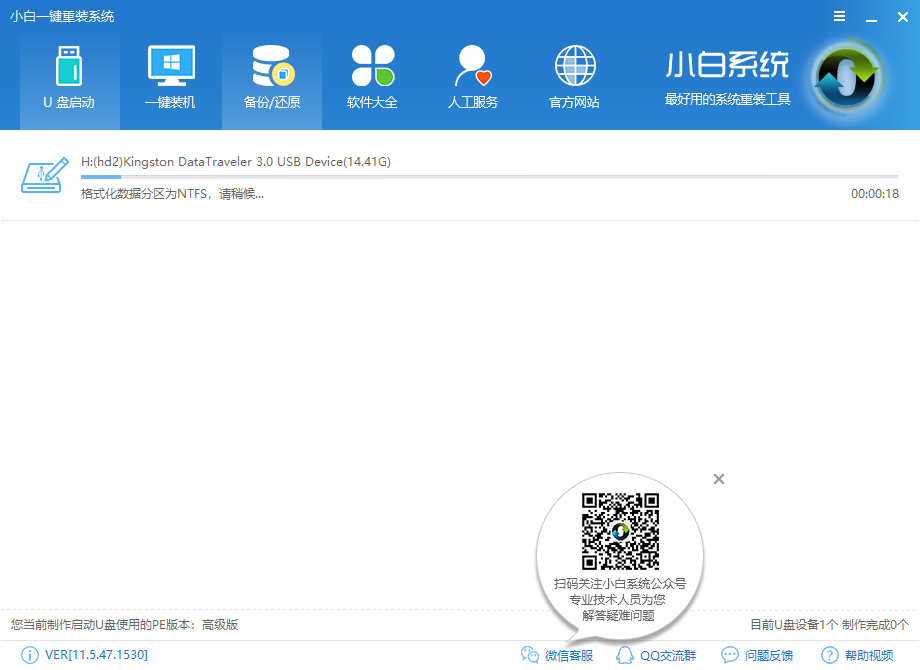
u盘pe制作图-6
制作完成点击确定即可
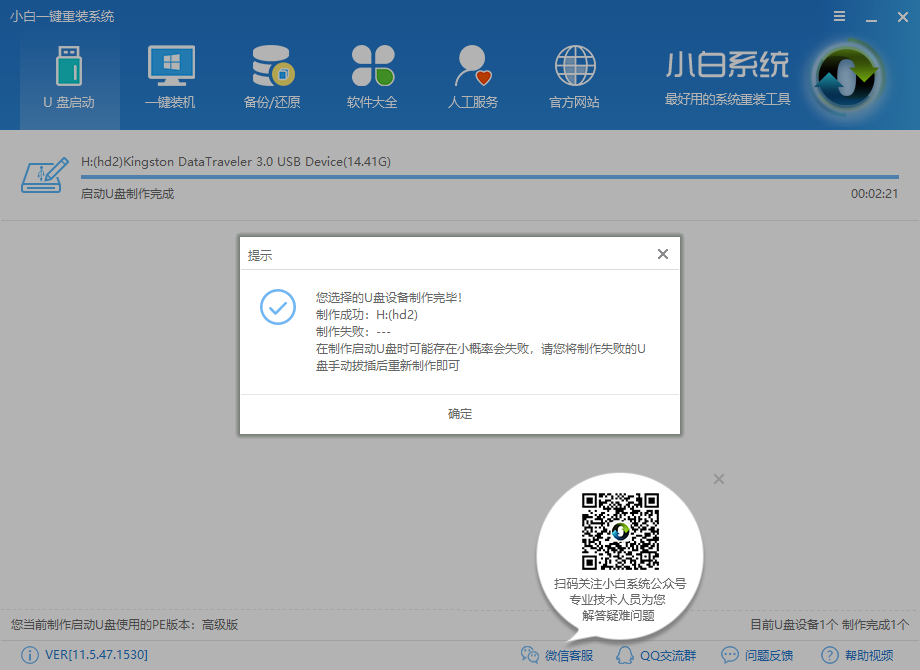
u盘启动盘制作图-7
以上就是U盘PE启动盘的制作方法了,希望可以帮助到你.
 有用
26
有用
26


 小白系统
小白系统


 1000
1000 1000
1000 1000
1000 1000
1000 1000
1000 1000
1000 1000
1000 1000
1000 1000
1000 1000
1000猜您喜欢
- 电脑重装系统u盘启动不了2022/10/14
- U盘装系统遇到问题,无法进入安装界面怎..2024/06/25
- U盘启动安装系统步骤2022/12/30
- 主板bios设置,小编教你常用BIOS设置中..2018/03/27
- U盘启动盘工具:简单实用的系统启动利器..2023/12/18
- 快启动如何制作U盘启动盘安装电脑系统..2020/03/16
相关推荐
- 炫龙笔记本电脑如何进入bios设置u盘启..2020/03/28
- win7系统u盘pe启动盘如何制作..2022/08/13
- 如何使用U盘安装Windows XP系统..2023/10/29
- 制作系统U盘大白菜的详细步骤..2024/08/22
- u盘上的文件不见了怎么办,小编教你u盘..2017/11/13
- 简述u盘系统重装怎么装win72022/11/23














 关注微信公众号
关注微信公众号



